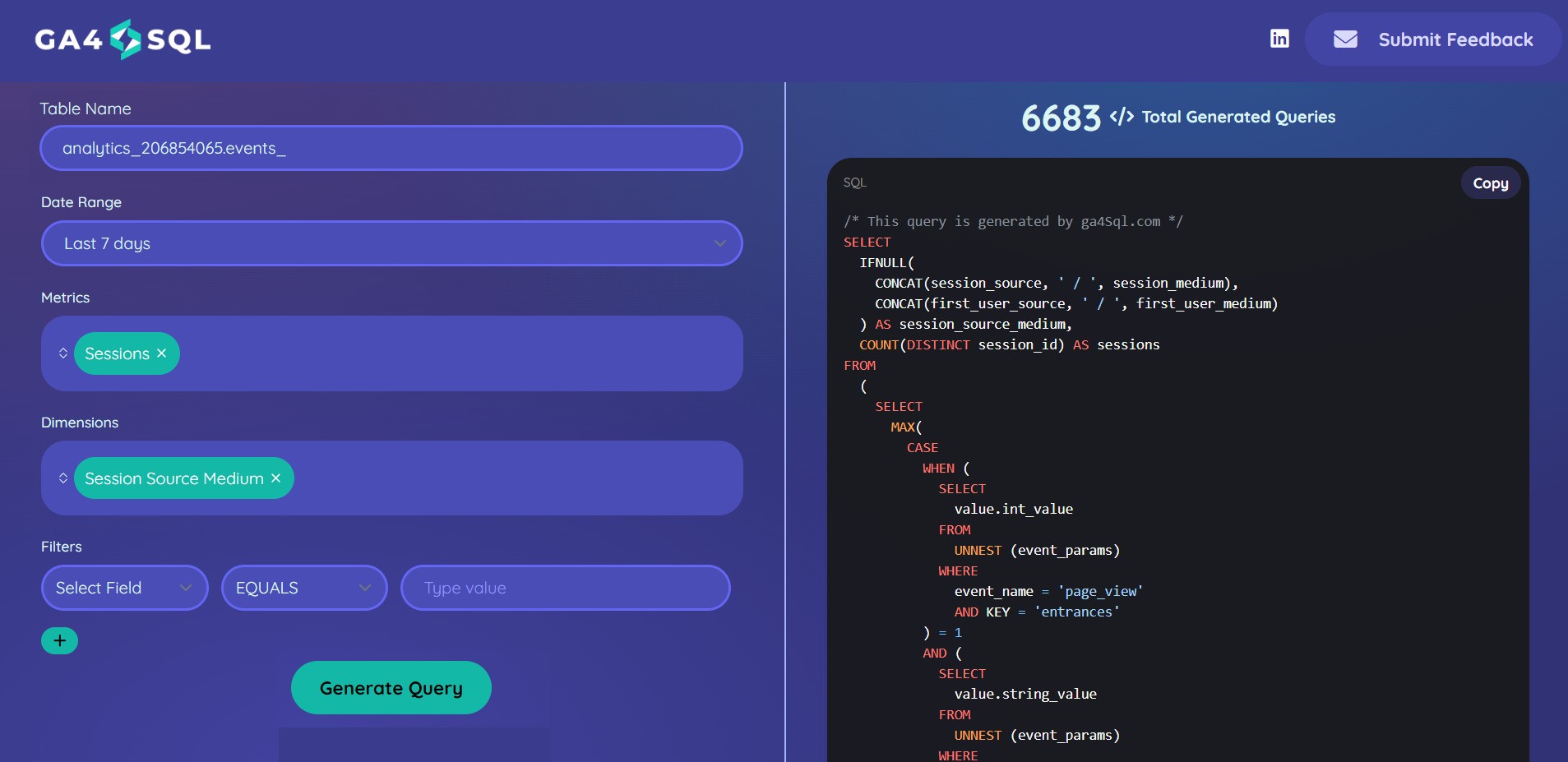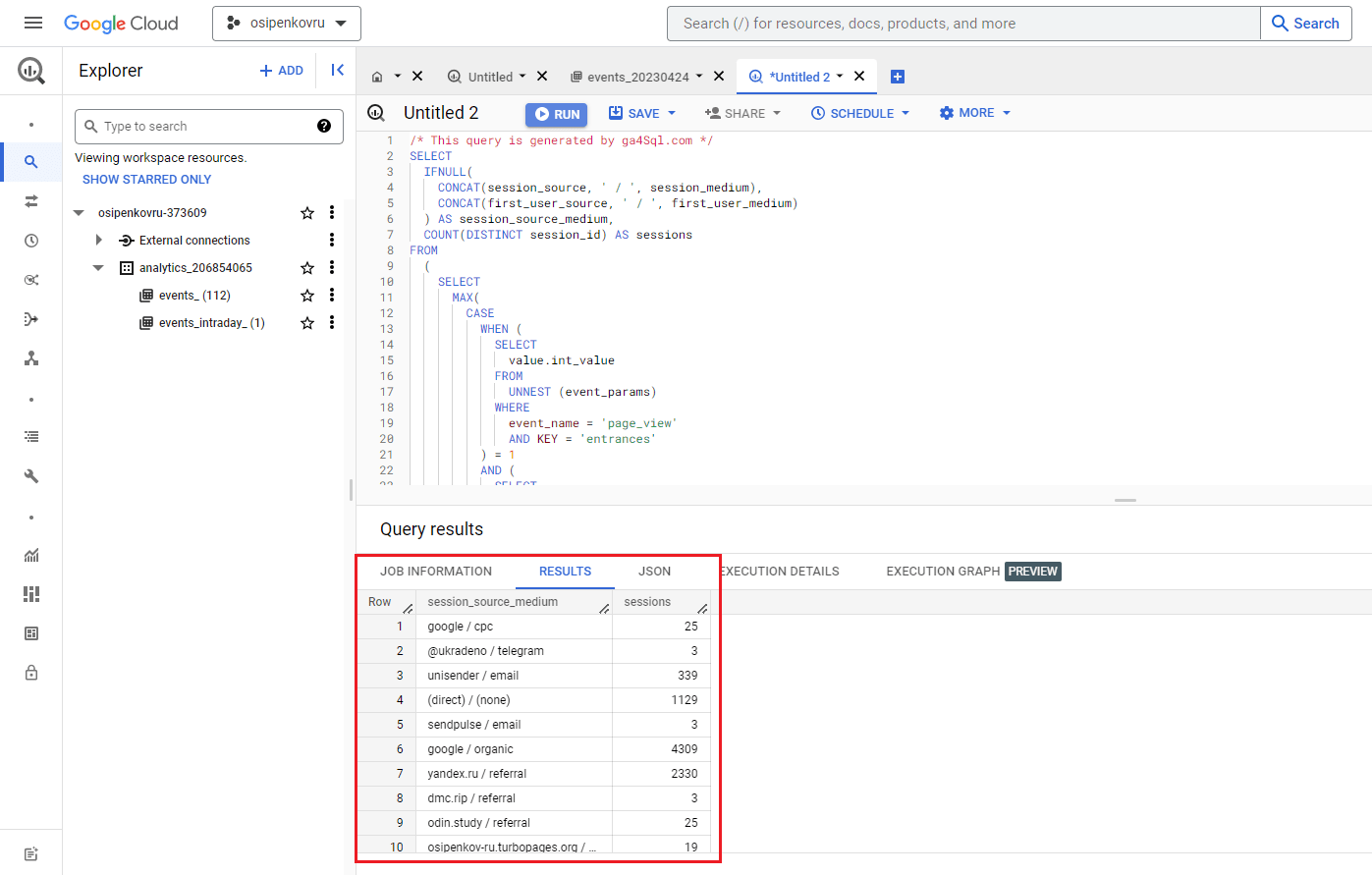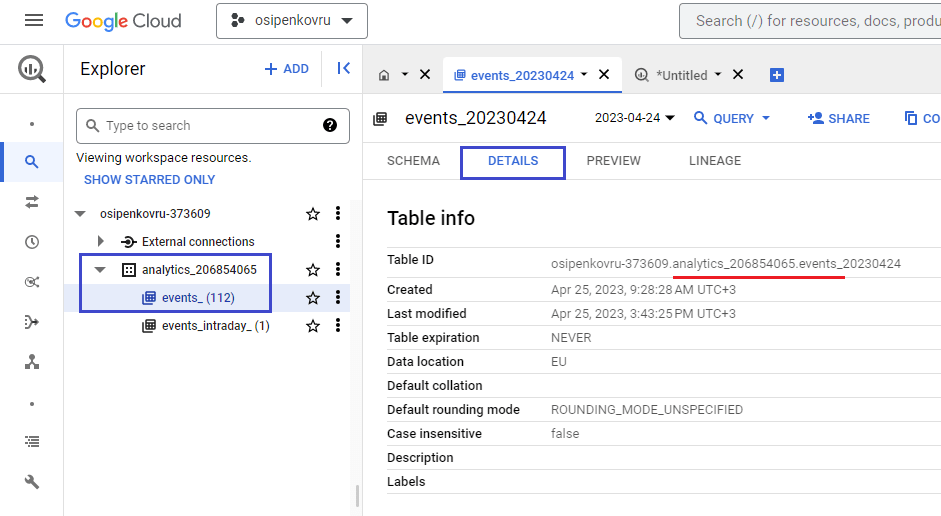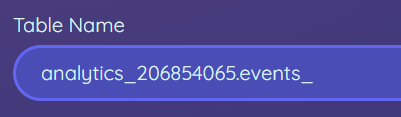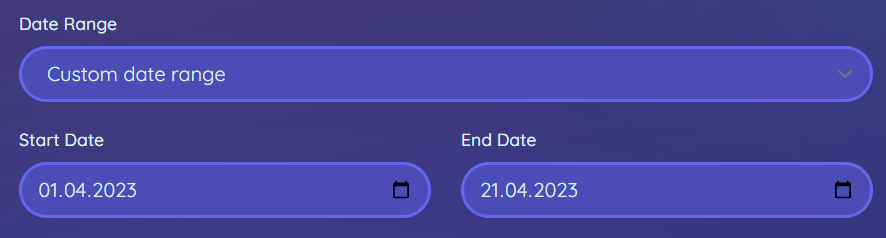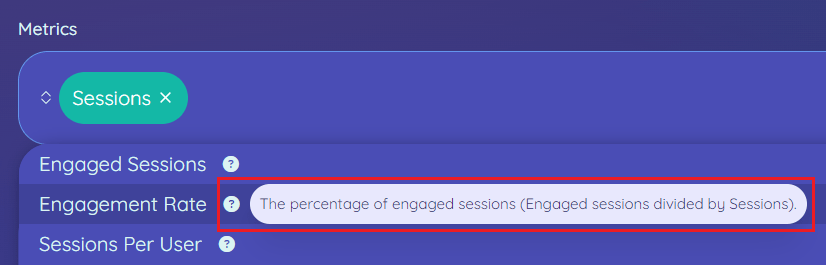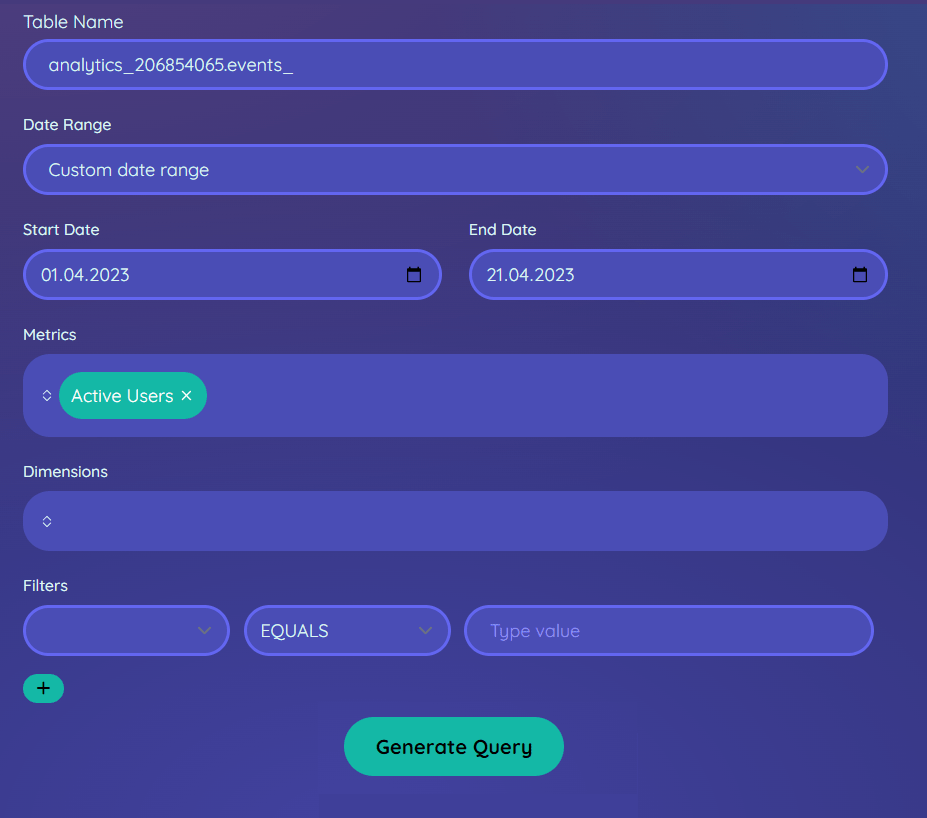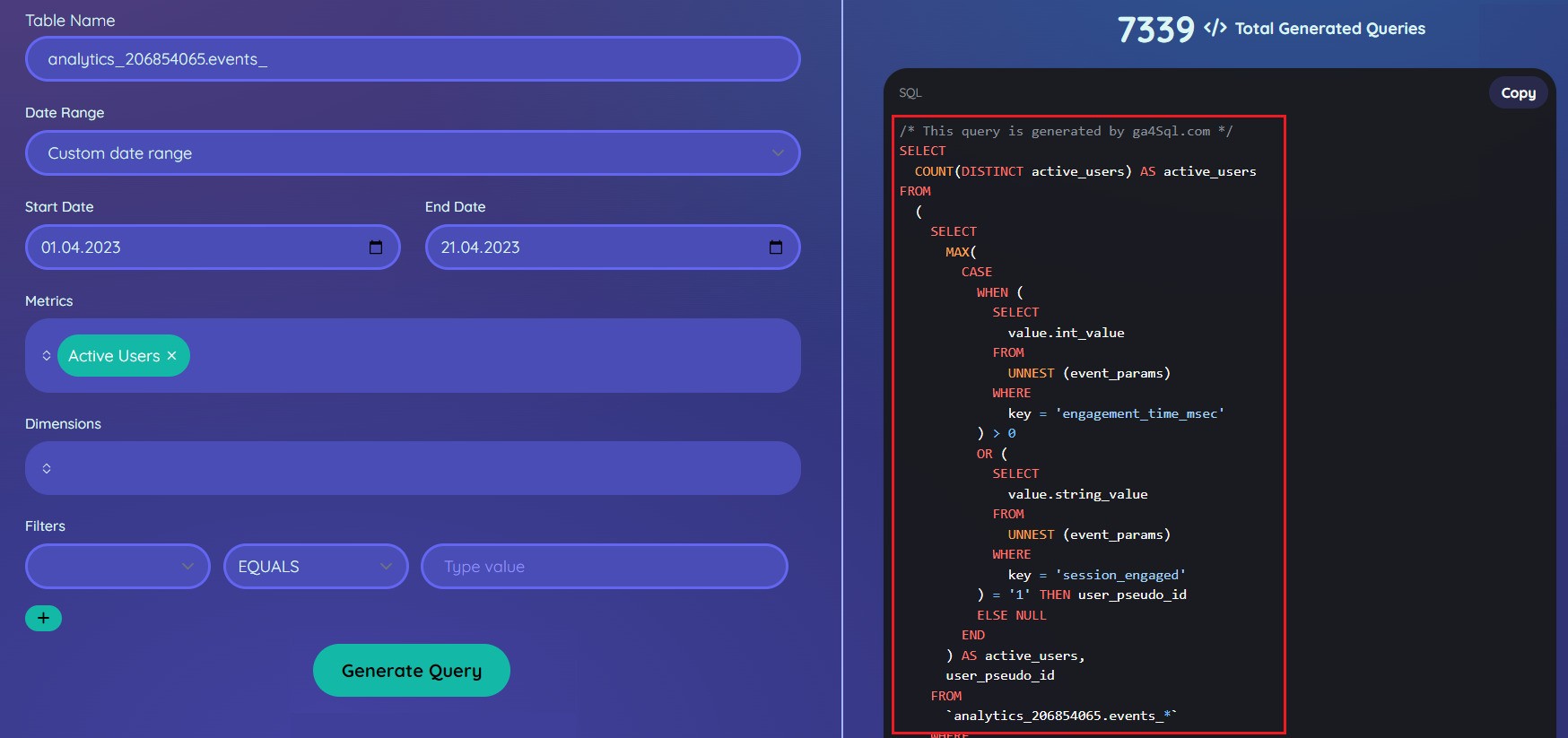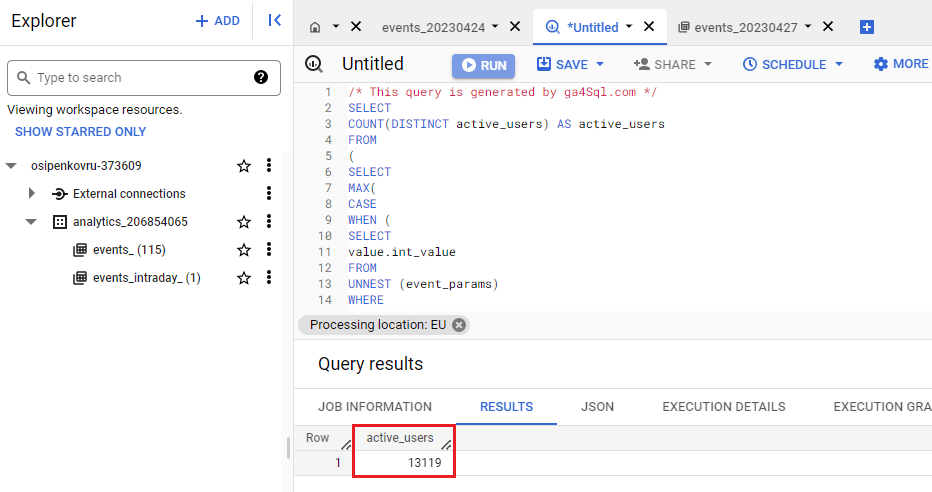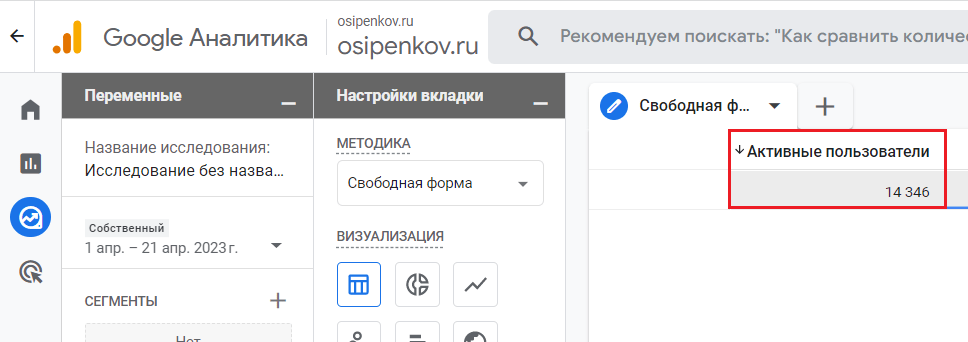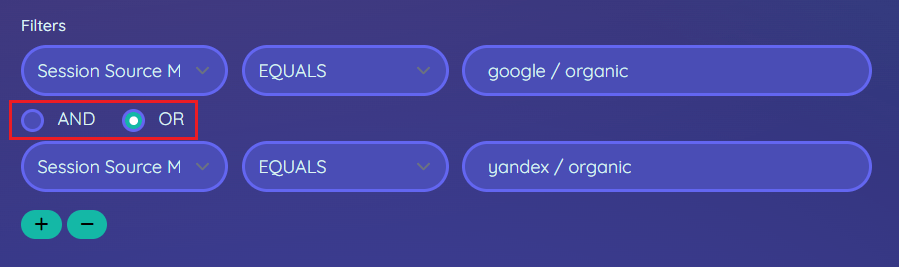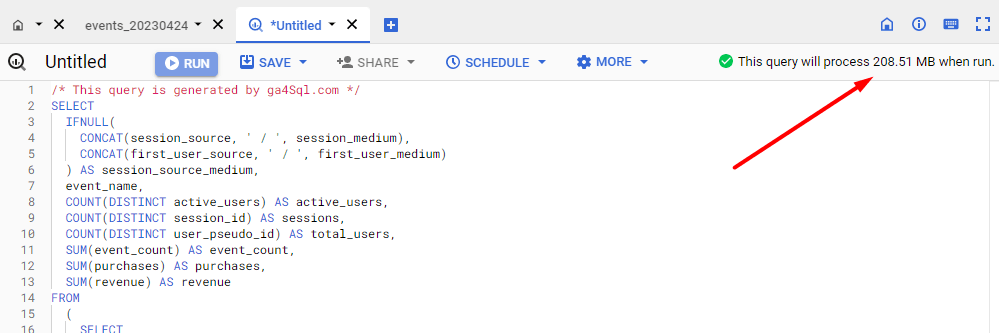GA4SQL - ваш помощник при построении SQL-запросов Google Analytics 4 в BigQuery
Изучаете SQL-команды, чтобы гибко работать с данными Google Analytics 4 в BigQuery, но не знаете, как правильно составить запрос или не уверены в корректности его написания? Используйте инструмент GA4SQL.
ga4sql.com - это бесплатный онлайн-сервис, который позволяет за несколько кликов создать нужный SQL-запрос с необходимым набором метрик Google Analytics 4 для BigQuery. Все, что от вас требуется - это указать имя вашей таблицы в BigQuery, выбрать параметры и показатели, а также задать диапазон дат, за который вы желаете получить статистику вашего счетчика GA4. При необходимости - можно добавить фильтр к запросу.
GA4SQL сформирует вам запрос, и вы легко сможете применить его в редакторе запросов самого BigQuery, получив после его выполнения заветный результат:
Чтобы использовать GA4SQL, сначала вам необходимо настроить связь Google Analytics 4 с Google BigQuery. После этого вы можете приступить к созданию первого запроса.
Итак, в поле Table Name вам нужно добавить название таблицы. Взять его вы можете в своем проекте BigQuery в Google Cloud, выбрав любую таблицу events_. На вкладке DETAILS в строке Table ID будет отображаться полный путь к вашей таблице:
Скопируйте часть, начинающуюся с analytics_ и до events_, и вставьте ее в первое поле инструмента:
В Date Range выберете нужный диапазон дат. Доступны следующие варианты:
- Yesterday - за вчера;
- Last Week - за прошлую неделю;
- Last month - за прошлый месяц;
- Month to yesterday - за месяц до вчерашнего дня;
- Last 7 days - за последние 7 дней;
- Last 14 days - за последние 14 дней;
- Last 30 days - за последние 30 дней;
- Year to yesterday - за год до вчерашнего дня;
- Last year - за прошлый год;
Если вам необходимо задать свой собственный диапазон дат, тогда используйте Custom date range с датой начала и датой конца:
В поле Metrics выберете те показатели, по которым хотите получить данные. Из выпадающего списка доступны следующие варианты:
- Sessions (Сеансы)
- The unique count of session id + pseudo user id
- Engaged Sessions (Сеансы с взаимодействием)
- These sessions are the ones that have triggered the engaged_session event.
- Engagement Rate (Доля взаимод.)
- Sessions Per User (Сеансов с взаимодействием на пользователя)
- Average Session Duration
- Average Engagement Time Per Session (Среднее время взаимодействия на сеанс)
- Bounce Rate
- Total Users (Всего пользователей)
- Active Users (Активные пользователи)
- New Users (Новые пользователи)
- Returning Users (Вернувшиеся пользователи)
- First Time Purchasers
- Total Purchasers
- Average Engagement Time Per User
- Screen Page Views
- Screen Page Views Per Session
- Screen Page Views Per User
- Event Count (Количество событий)
- Event Value
- Events Per User
- Events Per Session
- Purchases
- Purchase Revenue
- Purchase Revenue USD
- Add To Carts
- View Cart
- Add To Wishlist
- The number of add to wishlist events. For example, 19
- Checkouts
- Add Shipping Info
- The number of add shipping info events. For example, 19
- Add Payment Info
- Item View Events
- The number of view item events. For example, 19
- Item List View Events
- The number of view item list events. For example, 19
- Promotion Views
- Item Quantity
- Item Revenue
- Item Revenue USD
- Item Refund
- Item Refund USD
А в поле Dimensions укажите параметры для вашего запроса:
- Session Source Medium (Источник / канал сеанса)
- Session Source (Источник сеанса)
- Session Medium (Канал сеанса)
- Session Campaign Name
- First User Source
- First User Medium
- First User Source Medium
- First User Campaign Name
- User Pseudo ID (Уникальный идентификатор пользователя, Client ID)
- User ID (Идентификатор пользователя, определенный программно на вашем сайте или в мобильном приложении)
- Landing Page
- Landing Page Title
- Page Location
- Page Title
- Host Name
- Platform
- Stream ID
- Device Category
- Mobile Device Branding
- Mobile Device Model
- Mobile Device Marketing Name
- Operating System
- Operating System Version
- Browser (Браузер)
- Browser Version
- Language
- Advertising ID
- Vendor ID
- App Version
- App ID
- App Install Store
- Firebase App ID
- Continent
- Sub Continent
- Country (Страна)
- Region (Регион)
- City (Город)
- Metro
- Date (Дата)
- Week (Неделя)
- Month (Месяц)
- Year (Год)
- Event Name (Название события)
- Transaction ID (Идентификатор транзакции)
- Item ID
- Item Name
- Item Brand
- Item Variant
- Item Category
- Item Category2
- Item Category3
- Item Category4
- Item Category5
- Item List Name
- Item List ID
- Item List Position
- Item Promotion Name
- Item Promotion ID
- Item Coupon
- Item Promotion Creative Name
- Item Promotion Creative Slot
- Item Price
Если вы не знаете, что из себя представляет тот или иной параметр или показатель GA4, вы можете просто навести указатель мыши на значок справки рядом с каждым полем и просмотреть его определение. Это может помочь вам лучше понять, какие данные извлекаются и как они связаны с вашим анализом.
Сразу стоит отметить, что в некоторых случаях определенные параметры и показатели в Google Analytics 4 могут быть несовместимы друг с другом в рамках одного запроса, поэтому они будут недоступны для выбора или просто отключены. Если вы столкнулись с этой проблемой, попробуйте выбрать другие комбинации параметров и показателей, которые совместимы друг с другом.
Примечание: в запросе можно задавать показатели без параметров и параметры без показателей.
В качестве примера я буду использовать простой запрос по подсчету количества активных пользователей (Active Users) по своему проекту за три недели с 1 по 21 апреля 2023 года. В GA4SQL конфигурация запроса будет выглядеть вот так:
После нажатия на кнопку Generate Query в правой части страницы отобразится запрос на основе заданных настроек:
Сам код запроса:
|
1 2 3 4 5 6 7 8 9 10 11 12 13 14 15 16 17 18 19 20 21 22 23 24 25 26 27 28 29 30 31 32 33 34 35 |
/* This query is generated by ga4Sql.com */ SELECT COUNT(DISTINCT active_users) AS active_users FROM ( SELECT MAX( CASE WHEN ( SELECT value.int_value FROM UNNEST (event_params) WHERE key = 'engagement_time_msec' ) > 0 OR ( SELECT value.string_value FROM UNNEST (event_params) WHERE key = 'session_engaged' ) = '1' THEN user_pseudo_id ELSE NULL END ) AS active_users, user_pseudo_id FROM `analytics_206854065.events_*` WHERE _TABLE_SUFFIX BETWEEN '20230401' AND '20230421' GROUP BY user_pseudo_id ) |
Его можно скопировать с помощью кнопки Copy и вставить в редактор запросов BigQuery. Размер запроса получился 77,25 MB, а результат - 13119 активных пользователей:
Если не использовать сервис, а писать запрос самостоятельно, то его конструкция может выглядеть так:
|
1 2 3 4 5 6 |
SELECT COUNT(DISTINCT CASE WHEN (SELECT value.int_value FROM UNNEST(event_params) WHERE key = 'engagement_time_msec') > 0 OR (SELECT value.string_value FROM UNNEST(event_params) WHERE key = 'session_engaged') = '1' THEN user_pseudo_id ELSE NULL END) AS active_users FROM `osipenkovru-373609.analytics_206854065.events_*` WHERE _TABLE_SUFFIX BETWEEN '20230401' AND '20230421' |
Несмотря на это результат получился тем же - размер запроса 77,25 MB и 13119 активных пользователей:
GA4SQL при создании запросов использует подзапросы (subquerys), а не CTE (Common Table Expressions) с синтаксисом WITH table AS (...), поскольку разработка универсального шаблона запроса для всех параметров и показателей GA4 с использованием CTE является более сложной задачей и может привести к более длинным запросам с несколькими объединениями (multiple joins). Хотя подзапросы могут быть менее удобочитаемыми, разработчики сервиса решили отдать предпочтение функциональности, а не удобочитаемости. Разницы в производительности между CTE и подзапросами нет.
Полученное значение в BigQuery вы можете сравнить с данными из интерфейса Google Analytics 4. Например, через Исследование:
Как видите, результат в BigQuery отличается от интерфейсных значений (14346 vs 13119). Все дело в том, что данные в пользовательском интерфейсе GA4 проходят несколько этапов обработки. Вы, как владелец счетчика, можете отправлять данные в Google Analytics 4 с помощью одного из методов сбора - Google Tag, Google Tag Manager, Measurement Protocol , SDK и импорт данных. В зависимости от настроек вашего ресурса Google Analytics значительно увеличивает ценность собранных данных, прежде чем они попадут в итоговые отчеты GA4, включая стандартные отчеты, Исследования и Data API. Эти дополнительные преимущества могут включать в себя включение сигналов Google, моделирование, атрибуцию трафика, прогнозирование и т.д. Однако данные, экспортируемые в BigQuery, обычно представляют собой собранные данные самим счетчиком Google Analytics 4, без вышеупомянутых преимуществ и дополнительных сведений, которые вы передаете. Поэтому не удивляйтесь текущим расхождениям статистики в двух продуктах Google.
Примечание: не так давно в официальной документации Google вышла статья на тему различий статистики между пользовательским интерфейсом Google Analytics 4 и экспортом BigQuery. Обязательно прочтите ее, чтобы иметь детальное представление о расхождении данных в Google Analytics 4 и Google BigQuery.
Еще в GA4SQL есть возможность задания фильтра. Для этого используются поля Filters. В качестве фильтра можно выбирать как параметры, так и показатели Google Analytics 4. Доступны такие операторы:
- Equals (равно)
- Not equals (не равно)
- Contains (содержит)
- Not contains (не содержит)
- Greater than (больше, чем)
- Less than (меньше, чем)
Например, если вы желаете включить в запрос только статистику по источнику трафика google / organic, то можете добавить такой фильтр - Session Source Medium Equals google / organic:
В запросе можно использовать несколько условий фильтраций (добавляются с помощью +), объединяя их в логические ИЛИ (OR), когда может быть выполнен любой из добавленных критериев или И (AND), когда должно быть выполнено оба условия фильтра. Например, запрос, содержащий два источника трафика (google / organic ИЛИ yandex / organic), будет выглядеть так:
ga4sql.com - отличный инструмент (и пока бесплатный!) по созданию и проверке SQL-запросов для данных Google Analytics 4 в BigQuery. Если вы новичок в этой теме, никогда не работали с облачным хранилищем данных и только начали осваивать возможности Google Analytics 4, то без каких-либо сомнений GA4SQL может служить для вас хорошей отправной точкой при изучении SQL-команд и построении различных запросов к данных GA4 в BigQuery. Еще есть классный портал www.ga4bigquery.com, на котором вы так же можете найти много интересного и полезного для работы с Google Analytics 4 и Google BigQuery, включая примеры SQL-запросов.
Однако, не забывайте, что Google BigQuery - платный инструмент, и его ценообразование состоит из двух компонентов: хранения и анализа. То есть при каждом выполнении запроса вы расходуете свои ресурсы, а при достижении определенных ежемесячных лимитов начнете платить деньги. Плата за использование по требованию зависит от количества байтов, обработанных каждым запросом, и составляет 5 долларов за 1ТБ. Первый ТБ в месяц пользователям предоставляется бесплатно. Чем сложнее запрос (выбрали много различных параметров/показателей) и больше диапазон дат, тем его размер будет выше. Поэтому перед запуском запроса всегда проверяйте свои лимиты и его размер, который отображается в правом верхнем углу окна:
Дополнительная литература:
- Бесплатное электронное руководство по Google Analytics 4
- Книга "Learning Google BigQuery" (E. Brown, H. Thirukkumaran)